台式电脑如何设置成WIFI热点,现在很多大学生都选择带笔记本去学校,但是有的同学却坚持在大学里面装台式电脑,但是大部分台式电脑本身不自带无线网卡,做成WIFI热点比较麻烦,下面我向大家介绍如何将台式电......
PP助手Win (2.0)如何通过Wifi连接PP助手教程
来源:互联网
[] 版权归原作者所有,如有侵权,请联系我们
备注:电脑和iOS设备必须连接同一个Wifi环境
一、打开iTunes,将iPhone/iPad/iPod通过数据线连接电脑。点击iPhone --勾选【通过Wi-Fi与 此 iPhone 同步】--应用
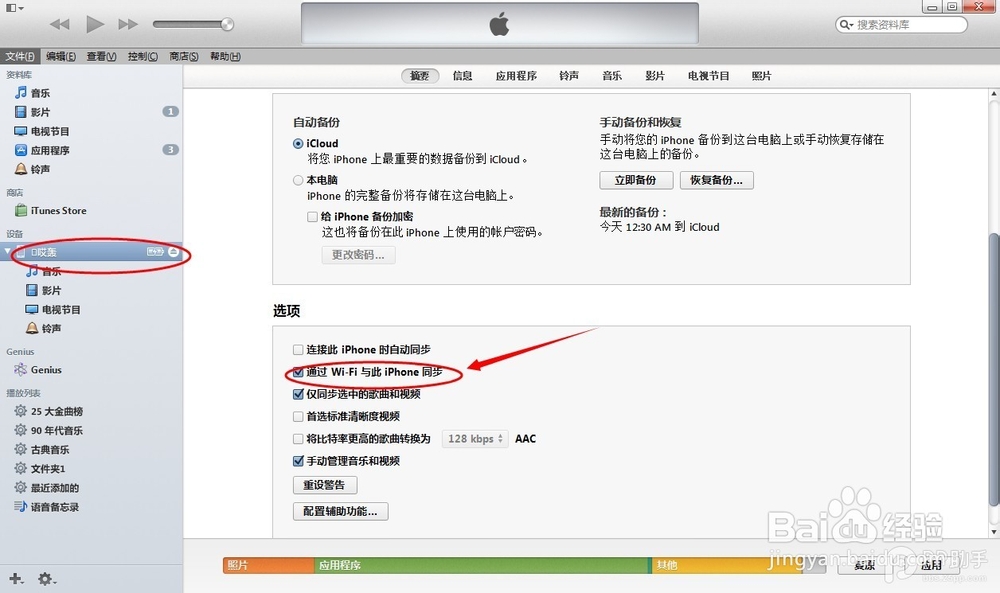
如果你之前没有用iTunes管理过你的设备,那么在勾选“通过Wi-Fi与此iPhone同步”的同时,一定要记得把“手动管理音乐和视频”这一项也选上,不然机器上的媒体数据将会被抹去
二、打开PP助手,点击设备名称--右边面板的Wifi图标--打开开关,之后完全退出PP助手
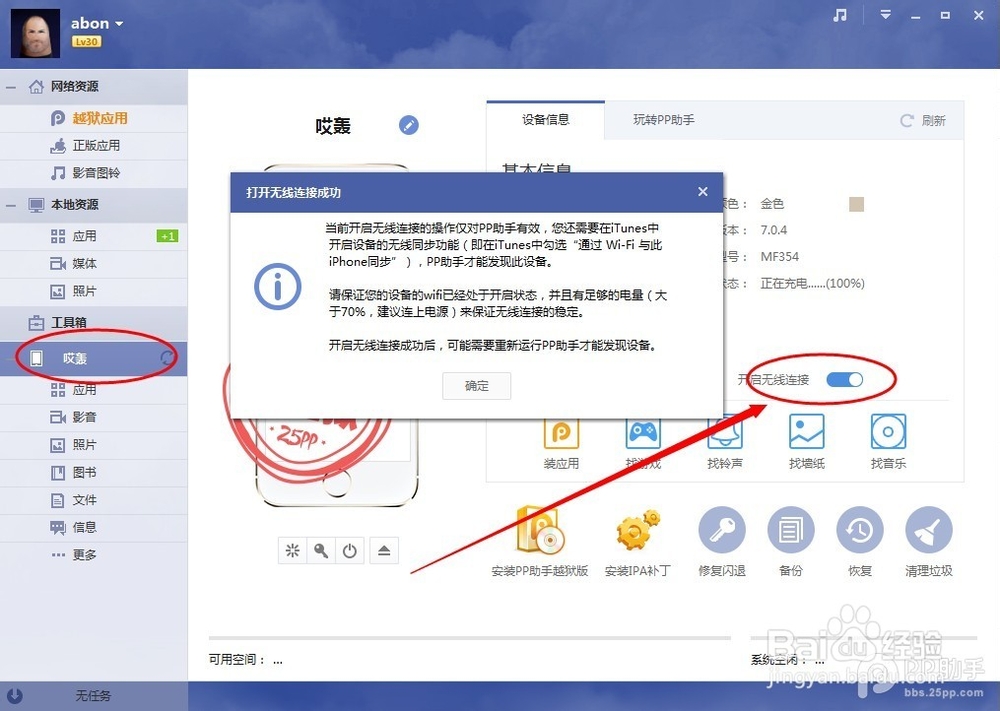
最后重新打开PP助手即可。
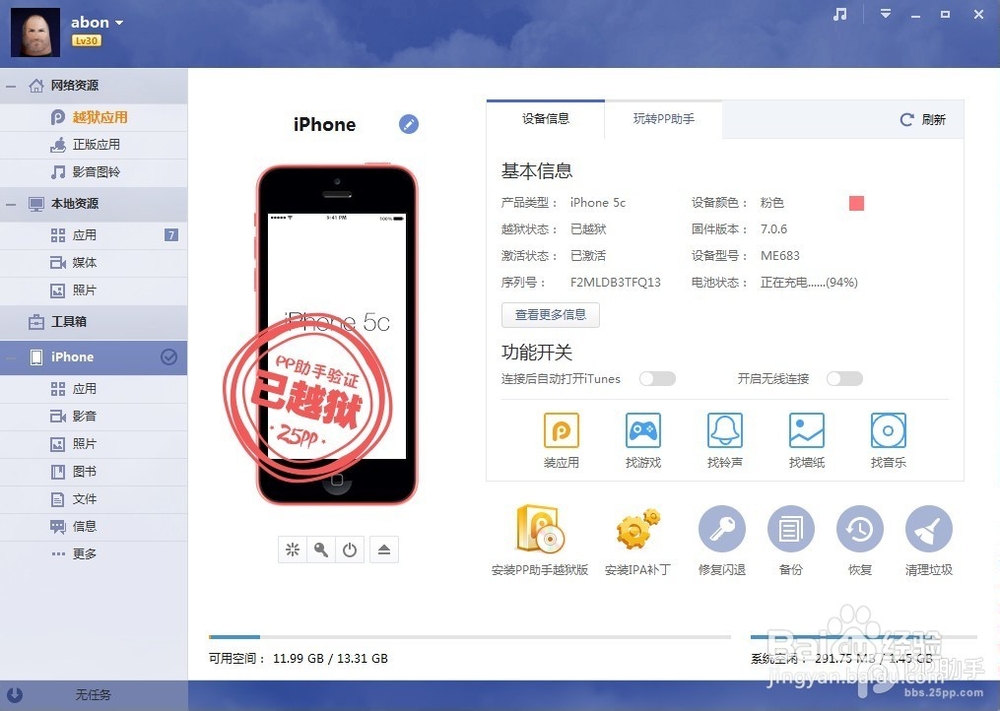
若是以上操作方法wifi还是无法实现,可以使用以下方法:首先--运行--输入:services.msc --找到APPle mobile device 和Bonjour 这两个,点击右键看是否启动,点击启动。在点击右键--选择属性--启动类型为“自动” 然后重启电脑,在打开PP助手试试。(1)运行--输入:services.msc
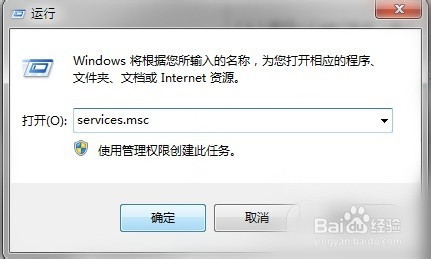
(2)找到APPle mobile device 和Bonjour 这两个,点击右键看是否启动,点击启动
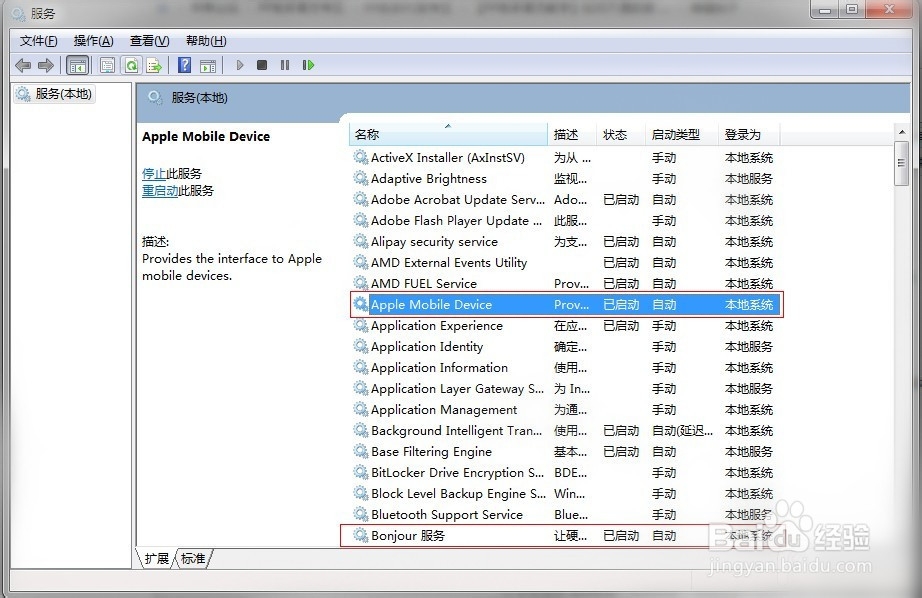
(3)在点击右键--选择属性--启动类型为“自动”--"启动"--“确认或应用”--重启电脑试一下
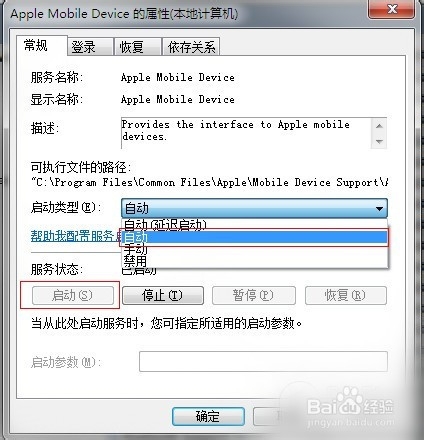
以上方法由办公区教程网编辑摘抄自百度经验可供大家参考!
相关文章



